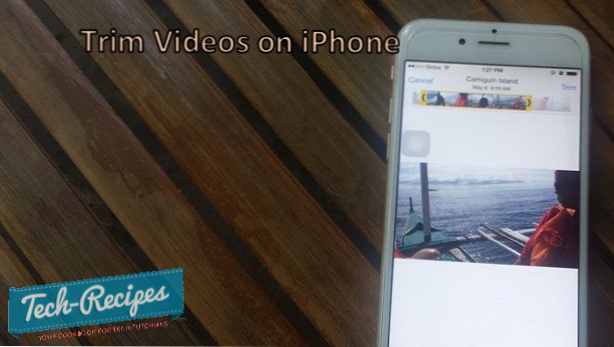
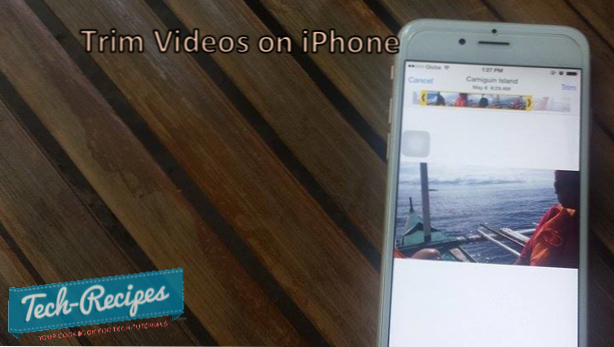
Dank der neuen 8-Megapixel-iSight-Kamera des iPhone 6 mit Autofokus eignet sich das Gerät nicht nur zum Aufnehmen von Fotos, sondern auch zur Aufnahme von Videomomenten. Manchmal kann es Ihnen so schwer fallen, ein Video aufzunehmen, dass Sie eine volle Stunde aufnehmen können. Wie können Sie nun ein Video in dieser Größe hochladen, um es auf Facebook zu teilen? Leider kannst du nicht. Sie müssen das Video zuschneiden und kürzen. Es ist gut, dass Apple über eine Funktion verfügt, mit der Sie Videos einfach zuschneiden können, um nur die besten Teile zu teilen. Diese Funktion funktioniert auch auf iOS 8-Geräten. Wenn Sie wissen möchten, wie das gemacht wird, lesen Sie weiter.
Wie schneide ich Videos mit meinem iPhone?
Sie müssen keine Software von Drittanbietern herunterladen oder bezahlen, um nicht benötigte Teile Ihres Films zu schneiden. Mit der integrierten Bearbeitungsfunktion Ihres iPhones können Sie die profanen Momente loswerden und sich auf die besseren konzentrieren. Gehen Sie folgendermaßen vor, um Videos mit Ihrem iPhone zuzuschneiden:
1. Gehen Sie zum Zuhause Bildschirm Ihres iPhones, indem Sie einmal die Home-Taste drücken.
2. Tippen Sie auf dem Startbildschirm auf Fotos Symbol.
3. Suchen Sie in den Fotos nach Album das Video enthält, das Sie zuschneiden möchten.
4.Tippen Sie auf die Video dass Sie abschneiden wollen.
5.Fokus auf die Zeitleiste im obersten Teil des Videos.
6.Nutzen Sie die Schieberegler auf der Timeline, um den Start- und Endpunkt des Videos anzupassen. Die Zeitleistenränder werden gelb, um anzuzeigen, dass das Zuschneiden aktiv ist.
7.Tippen Sie auf Trimmen Diese Option befindet sich oben rechts auf dem Bildschirm, um das Speichern zu starten.
8.Wählen Sie zwischen Original zuschneiden und Als neuen Clip speichern. Die erste Option schneidet das Originalvideo ab. Seien Sie vorsichtig bei der Auswahl der ersten Option, da Sie nicht mehr auf die längere Version des Videos zugreifen können. Die zweite Option speichert einen neuen Clip und behält das Originalvideo bei.
9.Sie haben Ihr Video erfolgreich mit einem iPhone gekürzt!
Haben Sie Probleme beim Zuschneiden Ihrer Videos mit einem iPhone 6? Möchten Sie Erfahrungen oder Videos, die mit einem iPhone aufgenommen wurden, teilen? Lass es uns in den Kommentaren wissen. Wir würden uns freuen, von Ihnen zu hören.

